Kalibrace regulátorů Joy-Con na vašem Nintendo Switchu

Takový malý balíček řídicí jednotky Joy-Con společnosti Nintendo Switch jistě zabalí spoustu složitých senzorů a vstupních mechanismů. K dispozici je akcelerometr, gyroskop, infračervená kamera, 20 tlačítek a dvě ovládací tyče, nemluvě o dotykovém displeji na přepínači samotném. Nakonec budete možná muset ujistit, že všechny vstupy fungují správně. Zde je návod, jak kalibrovat ovládací prvky, ovládat pohyby a dokonce otestovat tlačítka a dotykovou obrazovku.
Pro kalibraci regulátorů začněte výběrem nastavení v hlavní nabídce
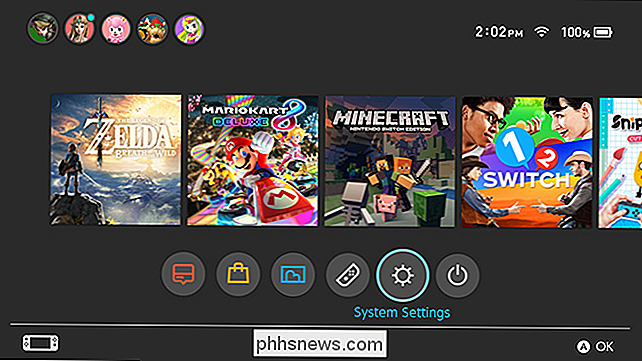
Přejděte dolů na ovladače a senzory
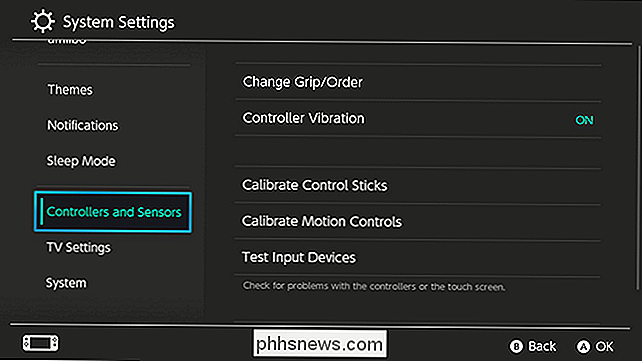
V této nabídce naleznete několik možností. Začneme s nástroji Calibrate Control Sticks. Zvolte tuto možnost, pokud vaše hry nepřekládají přesně vaše pohyby ovládací páky.
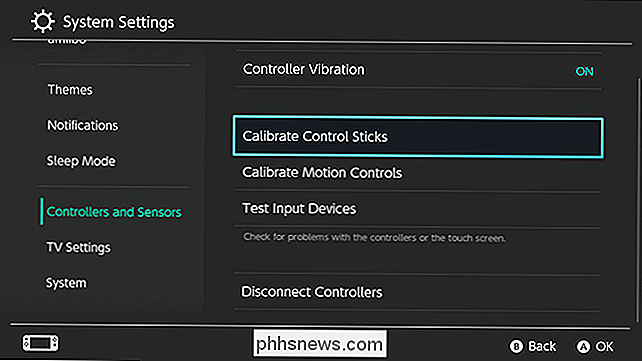
Klepněte na ovládací páčku, kterou chcete kalibrovat.
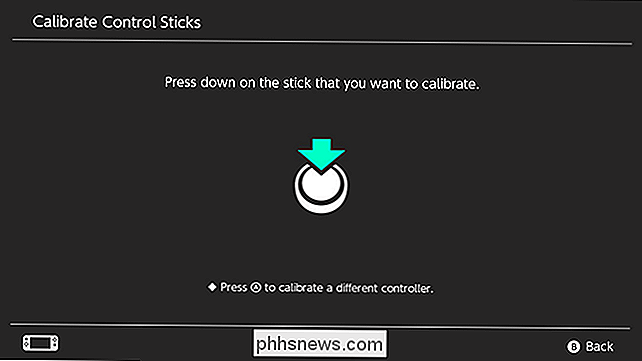
Na této obrazovce se zobrazí kružnice s křížovými vlasy. Když se nedotknete řídicí páčky, měli byste vidět zelený znak plus. Když přesunete ovládací páčku, měli byste vidět zelenou tečku. Kruh se změní na zelenou, jakmile dosáhnete okraje poloměru regulátoru. Pokud některý z vašich pohybů regulátoru nefunguje správně, proveďte kalibraci klávesou X na ovladači.
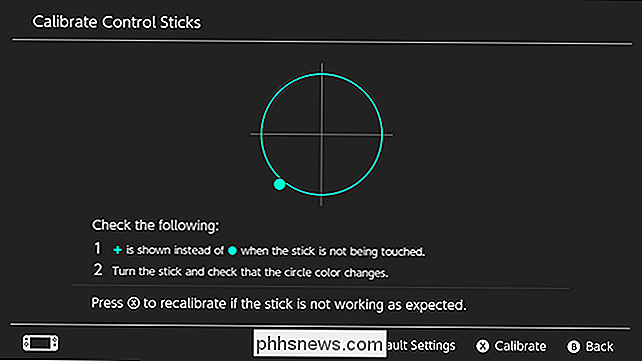
Uvidíte krátké okno, které vám připomene pouze kalibraci, pokud je problém. Pokud rekvalifikujete ovládací páčku jen proto, že jste měli špatnou hru, mohli byste to ještě zhoršit. Pokud jste si jisti, že váš vstup byl zjištěn nesprávně (a nepotřebujete jen více praxe), zvolte Kalibrovat.

Postupujte podle pokynů na obrazovce a přesuňte ovládací páčku v každém ze čtyř uvedených směrů. Zatlačte hůl úplně do uvedeného směru a potom uvolněte.
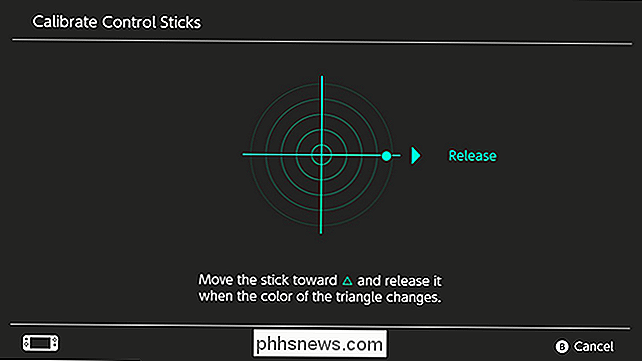
Dále otočte ovládací páčku do několika kruhů podél okraje poloměru tyče.
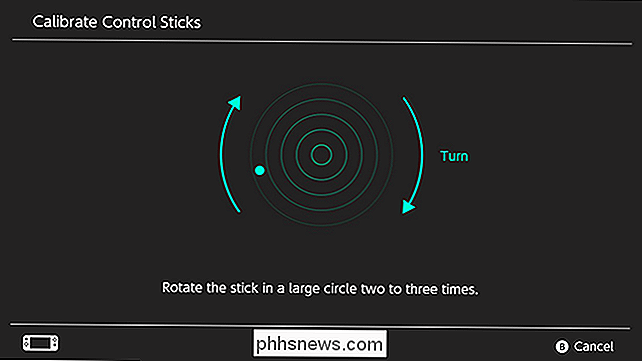
Vyskakovací okno vám řekne, že kalibrace jsou dokončeny. Můžete znovu otestovat ovládací páčky na testovací obrazovce nebo spustit hru, abyste zjistili, jak dobře funguje.
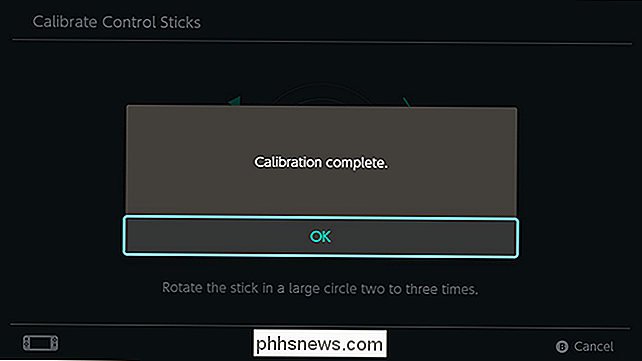
Dále budeme kalibrovat ovládací prvky pohybu. Vraťte se do menu Controllers and Sensors (Řídicí jednotky a snímače), zvolte Calibrate Motions.
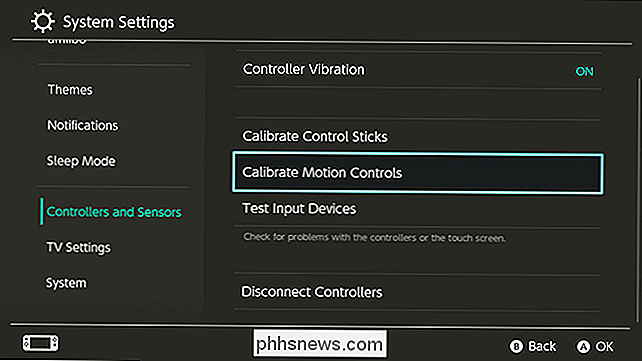
Odpojte ovladač, který chcete kalibrovat, a stiskněte buď tlačítko + nebo - (podle toho, který řídicí přístroj má). rovný povrch. Řídicí jednotka se kalibruje po nastavení.
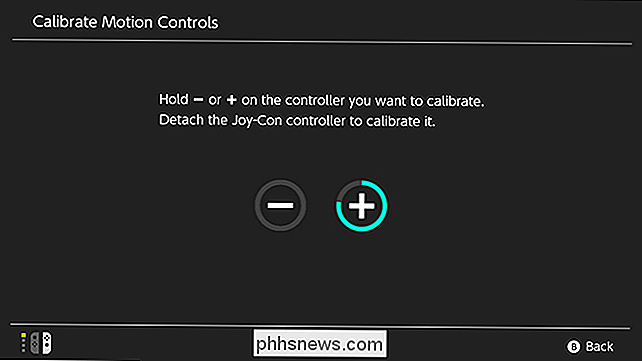
Po dokončení kalibrace se objeví vyskakovací okno, jako je níže. Klepněte na tlačítko OK.
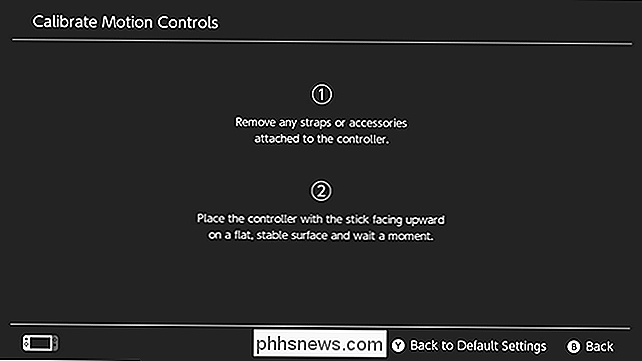
Zatímco je to pro kalibrace, které můžete provést sami, můžete stále vyzkoušet tlačítka a dotykovou obrazovku, abyste se ujistili, že fungují správně. Vraťte se zpět do nabídky Ovladače a snímače a zvolte možnost Zkušební vstupní zařízení.
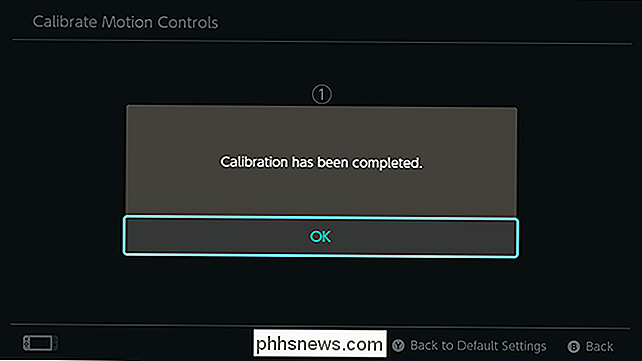
Na této obrazovce máte dvě možnosti. Nejprve se podíváme na tlačítka Test Controller. Zvolte tuto volbu a ujistěte se, že tlačítko Přepnutí čte vaše tlačítko správně.
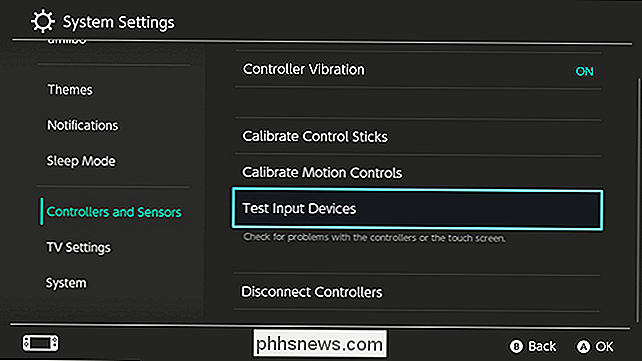
Na této obrazovce stiskněte libovolné tlačítko na jednom ovladači. Na každém tlačítku by se měla na obrazovce zobrazit ikona. Pokud se ikona shoduje s tlačítkem, který jste stiskli, zobrazí se správně. Pokud tomu tak není, může dojít k problému s vaším ovladačem. Můžete zkusit odpojení a párování ovladače znovu opravit, jinak může být váš ovladač vadný. Pokud nemůžete váš regulátor pracovat, možná budete potřebovat kontaktovat podporu Nintendo.
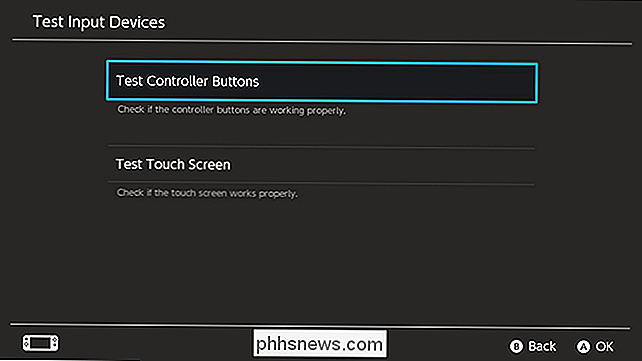
Zpět na obrazovce Test Input Devices (Zařízení testovacích vstupů) máte také možnost ujistit se, že dotyková obrazovka konzoly funguje správně. Chcete-li to provést, zvolte Test dotykové obrazovky.
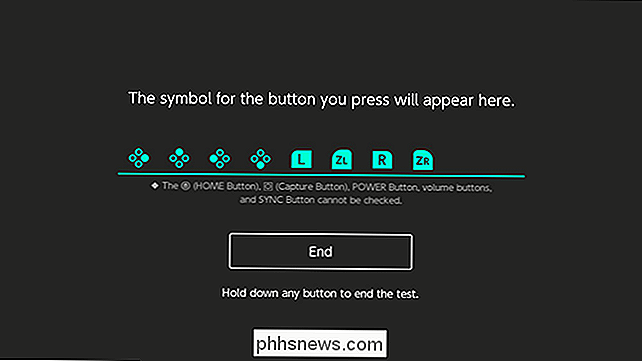
Zobrazí se obrazovka, jaká je uvedena níže. Klepněte na kdekoli na obrazovce a měli byste vidět šedou tečku. Přetáhněte prst po obrazovce a vytvoří se řádek dotažený šedými tečkami. Pokud body a čáry odpovídají místu, kde jste se dotkli obrazovky, funguje správně. Pokud se neobjeví nebo se objeví na nesprávném místě, možná budete muset kontaktovat podporu společnosti Nintendo.
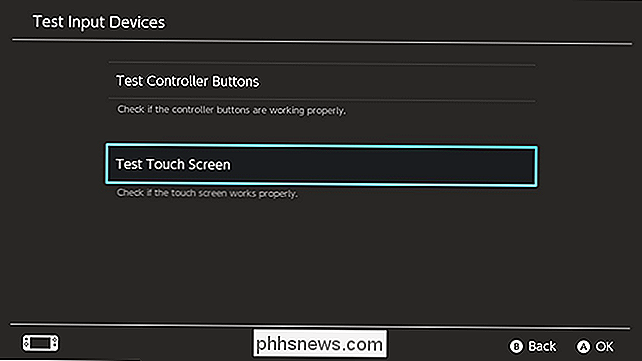
Tlačítka a dotyková obrazovka konzoly pravděpodobně nebudou mít problémy, pokud nedojde k závažné poruše hardwaru, ale je možné, že vaše řídící páky nebo ovládací prvky pohybu se mohou v průběhu času vymanit. Přepínač vám naštěstí nabízí několik nástrojů, díky nimž můžete znovu pracovat bez problémů.
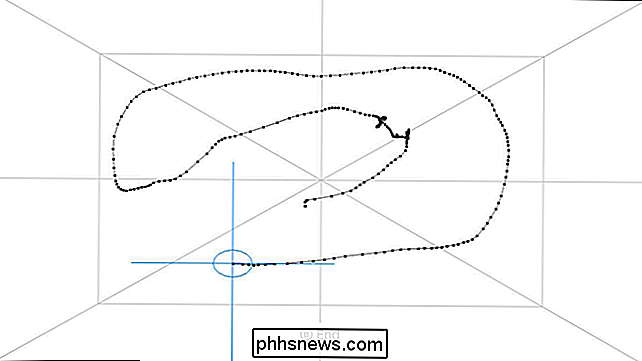

Jak nahradit Poznámkový blok jiným textovým editorem v systému Windows
Poznámkový blok je sešívání se systémem Windows, které se v letech nezměnilo. Je to v pohodě jako základní textový editor, ale pokud byste ho chtěli nahradit něčím trochu silnějším, pak si přečtěte. Textové editory jsou skvělé. Jsou rychlé a snadné k použití pro jednoduché věci, jako je rychlé poznámky, udržování datovaného souboru deníku nebo deníku, nebo úpravu nepatrné konfigurace nebo dokonce souboru HTML.

Mac má spoustu výhod. Možná se vám líbí jednoduchost makro, sexy průmyslový design nebo pracujete v kreativním oboru, kde jsou téměř žádoucí. Ale pokud jste také hráč, můžete se divit, že zvládnou hry, které chcete hrát, stejně jako Windows? Můžete hrát hry na Macu? Macy jsou vyrobeny ze stejných komponent jako jakýkoli jiný počítač.



